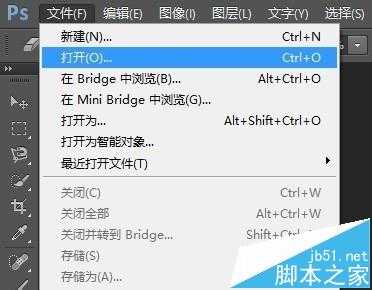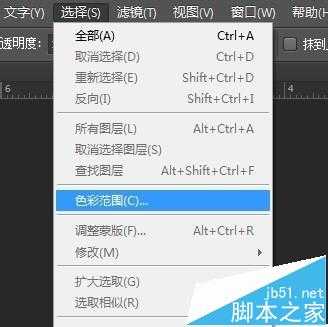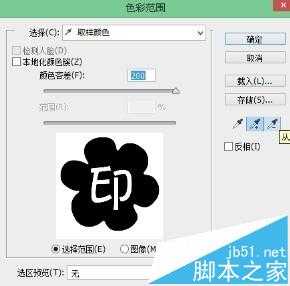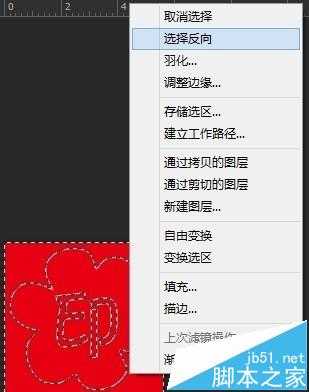PS怎么制作翻转颜色的logo图标?
(编辑:jimmy 日期: 2025/12/28 浏览:3 次 )
LOGO的颜色一般都比较简单,所以要将LOGO的颜色反转的步骤并不复杂,下面就给大家介绍怎样用PS反转LOGO的颜色。
- 软件名称:
- Adobe photoshop 7.01 官方正式简体中文版
- 软件大小:
- 154MB
- 更新时间:
- 2013-04-19立即下载
1、打开待处理的LOGO图片,选择菜单栏上的“选择-色彩范围”。
2、这时候能看到鼠标指针变成一个吸管的形状,这是取色标志,鼠标左键点击要取色的地方,该色块的区域就会被选中。因为颜色简单,所以点击一下即可,同时调节颜色容差到最大值,可以看到预览的黑白影响越来越清晰,白色为选中区域。
3、点击确认后,可以看到白色的区域已被选中,这时候再按键盘I,选中取色攻工具,取LOGO红色,或者需要改成其它颜色可以自由选择。按键盘alt+del键,为所选区域填充颜色板上的颜色。
4、快捷键M,切换到区域选择工具,在区域选择范围内右键,选择“反向”,即可将选择范围由原来不在区域内的部分变成选中区域,而原选中区域变为非选中区域。
5、将颜色板调为白色,或者想要的任何颜色,同样按alt+del键,为选中区域填充颜色。
6、这样,LOGO的色彩反转或颜色变化就可以完成了。
相关推荐:
ps怎么快速更换logo的颜色?
PS怎么绘制win10系统的的logo图标?
ps怎么设计一款简单大方的公司logo标志?
下一篇:ps怎么绘制一个画卡通小幺鸡图片?